인터넷 포토샵 (인터넷 사진편집기 pixlr) 입니다.
주소는 https://pixlr.com/x/ 이것과 https://pixlr.com/e/ 이렇게 두개만 알면 될거 같습니다.
버전이 바뀐건지 추가 된건지는 모르겠으나 기존에 이용하던 분들은 https://pixlr.com/e/ 이쪽으로 접속하시면 됩니다.
오랜만에 포토샵 기능이 필요해서 접속해 보니 사이트 매인화면이 변해서 조금 당황했었습니다.
그리고 전에는 한국어 지원이 가능했는데, 지금은 한국어 지원이 안되는거 같습니다.
크롬으로 접속시 번역기능을 사용하면 되므로 인터넷 포토샵 사용함에 있어서는 문제 없어보입니다.^^

Photo Editor : Pixlr.com - free image editing online
Looking for advanced photo editing capabilities right in your browser, Pixlr X is the next generation photo editor! No installation and registration required. Use for free on desktop, tablets & phones.
pixlr.com
첫번째 주소로 접속했을때 이미지 입니다. 간단한 포토샵을 필요로 할때 사용하시면 될거 같습니다.

크롬으로 접속하여 번역한 이미지 입니다.

OPEN IMAGE (이미지 열기)로 이미지를 열으면 사진상처럼 간단한 포토샵 기능을 볼수 있습니다.

이미지 수정이 끝나면 아래 SAVE(저장) 을 클릭하면 됩니다.

파일이름 변경과 수정이 끝나면 아래 다운로드를 클릭하면 내컴퓨터에 저장됩니다.

다시 매인화면으로 오면 내가 수정한 이미지 파일을 온라인 상에서 삭제를 할수 있습니다.
이미지에 마우스를 가져다 두면 X표시가 나옵니다.

Photo Editor : Pixlr.com - free image editing online
Looking for advanced photo editing capabilities right in your browser, Pixlr E is the next generation photo editor! No installation and registration required. Use for free on desktop, tablets & phones.
pixlr.com
두번째 소개한 주소인데요, 기존에 인터넷 포토샵 사용하신던 분들은 익숙하실거라 생각합니다.

한국어 지원이 안되므로 영어가 피곤하신분들은 크롬으로 접속하시길 권장합니다.^^
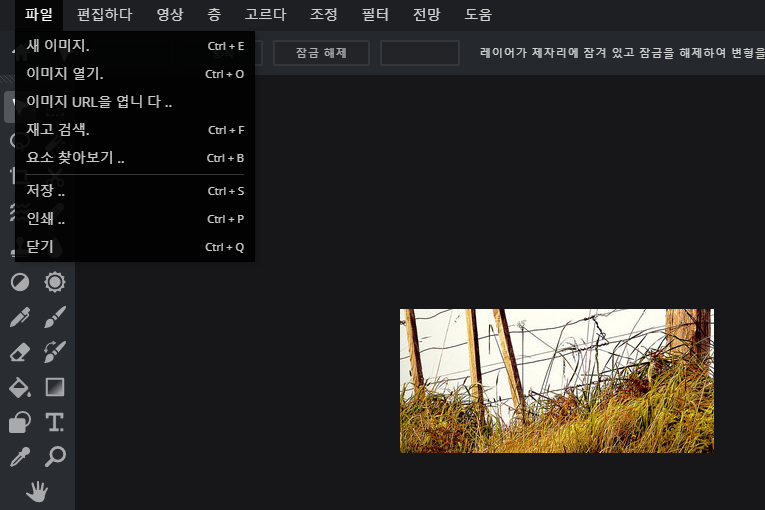
크롬으로 한국어 번역한 이미지 입니다, 사용방법은 포토샵과 다른게 없으므로 생략하겠습니다.
매뉴 버튼에 마우스를 가져다 두면 설명이 나오므로 하나하나 꼼꼼히 찾아보면 내가 원하는 기능을 찾을수 있습니다.
매인화면이 변경되서 저처럼 당황스러운 분들을위해 글을쓰게 되었습니다.^^
'IT 팁' 카테고리의 다른 글
| 유튜브 홍보 (유튜브 구독 버튼 만들기) (1) | 2020.06.03 |
|---|---|
| 무료 애니 다시보기 사이트 추천 (0) | 2020.04.04 |
| 온라인 서명 (사인) 만들기 [무료, 무설치, 로그인 없음] (0) | 2020.04.01 |
| 드라마, 영화, 예능 무료 다시보기 사이트 추천 (0) | 2020.03.28 |
| 티스토리블로그,구글블로그 배경음악 넣는방법 (0) | 2020.03.15 |




댓글